开机提示启用windows安全中心服务如何解决
来源:www.laobaicai.net 发布时间:2015-09-06 09:09
近期朋友在win10系统使用过程中,发现每次win10系统开机都会弹出“启用windows安全中心服务”提示,虽然关闭了win10安全中心服务,但是重启之后问题仍然存在,遇见这样的情况有没有什么好的方法可以解决呢?下面就一起来看看解决开机提示启用windows安全中心服务的方法。
1.登录到系统桌面,右键桌面上的这台电脑图标,点击打开计算机管理窗口。如下图所示
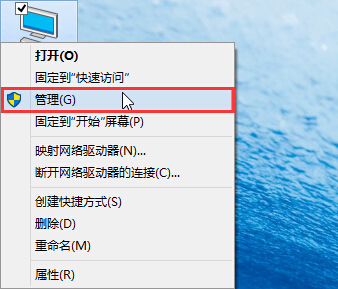
2.在打开的计算机管理窗口中,依次展开:服务和应用程序 - 服务,然后在服务右侧界面中找到“ Security Center”服务。如下图所示
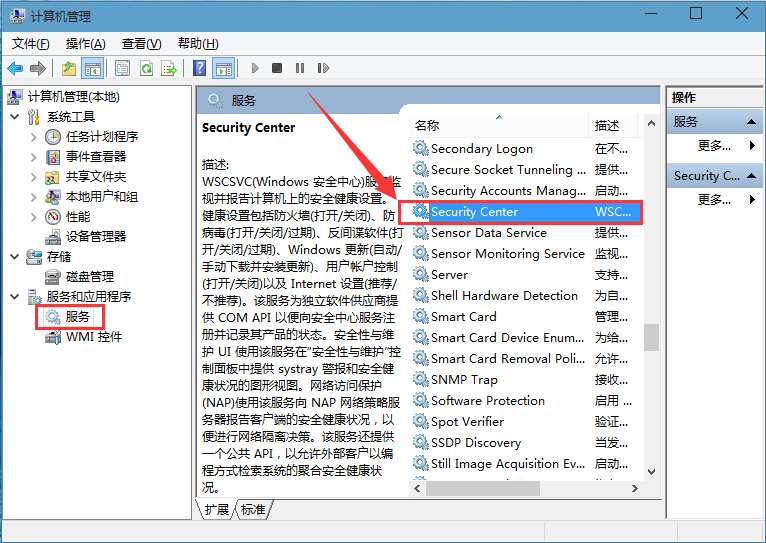
3.双击打开Security Center服务的属性窗口,然后将其启动类型修改为“自动(延迟启动)”,点击确定进入下一步操作。如下图所示
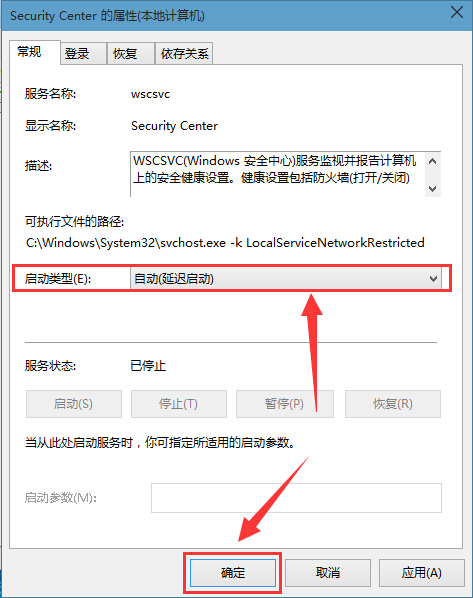
4.点击打开开始菜单 - 控制面板 - 所有控制面板项 - 安全性与维护,并且在安全性与维护界面中找到“安全”设置,最后点击关闭“windows安全中心服务”。如下图所示
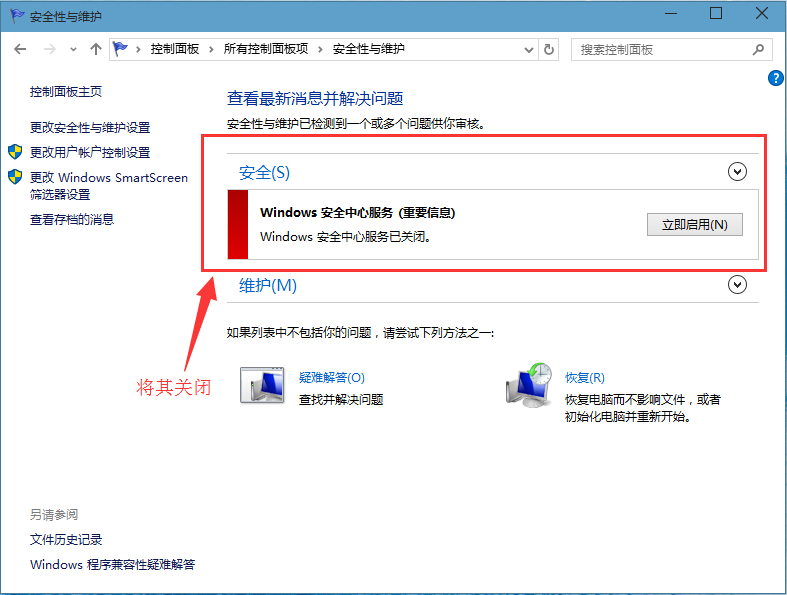
了解了如何解决开机提示启用windows安全中心服务的方法之后,有遇到此类情况的用户可以尝试以上的解决方法操作看看,希望以上的解决方法可以给大家带来更多的帮助。
推荐阅读
"Win10累积更新卡在无限重启阶段的修复策略"
- win11系统无法识别移动硬盘怎么办 2024-05-06
- win11系统dns异常无法上网怎么办 2024-05-04
- win11系统如何调整鼠标速度 2024-05-03
- win11系统不显示wifi列表怎么办 2024-05-01
win10系统设置虚拟内存教程分享
- win11系统如何查看内存条卡槽数量 2024-04-29
- win11系统怎么开启节能模式 2024-04-29
- win11系统usb接口无法识别设备如何解决 2024-04-28
- win11系统如何添加网络打印机 2024-04-26
老白菜下载
更多-
 老白菜怎样一键制作u盘启动盘
老白菜怎样一键制作u盘启动盘软件大小:358 MB
-
 老白菜超级u盘启动制作工具UEFI版7.3下载
老白菜超级u盘启动制作工具UEFI版7.3下载软件大小:490 MB
-
 老白菜一键u盘装ghost XP系统详细图文教程
老白菜一键u盘装ghost XP系统详细图文教程软件大小:358 MB
-
 老白菜装机工具在线安装工具下载
老白菜装机工具在线安装工具下载软件大小:3.03 MB










